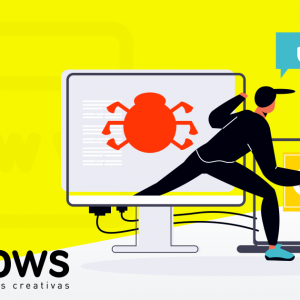Configurar cuenta de correo en iPhone
Vamos a explicar paso a paso como configurar tu cuenta de correo en tu iPhone o iPad, los dos son exactamente iguales.
Antes de configurar el email, ten en cuenta que debes tener:
- El email
- La contraseña
- Servidores.
Si no tienes el nombre del servidor no te preocupes. Será el dominio de tu cuenta de email antecedido con la palabra mail y un punto. Si tu cuenta de correo es pruebas@yellows.es, el dominio será yellows.es, le añadimos mail. delante y se nos quedaría mail.yellows.es. Este servidor es igual para el correo entrante como el saliente
Puedes probar que las credenciales son correctas entrando por webmail y escribiendo la cuenta de correos y la contraseña. La cuenta de webmail es tu dominio + /webmail. Si nuestro dominio es yellows.es, nuestro webmail será yellows.es/webmail.
Una vez hemos probado que la cuenta de correo funciona correctamente, sigue los pasos que te mostramos en este video:
Videotutorial
Manual escrito
Si prefieres que te lo expliquemos paso a paso:
- Accede a los ajustes de tu iPhone [Imagen]
- Escribe en el buscador superior la palabra «Cuentas» y accede a la opción de cuentas que aparece justo abajo [Imagen].
- Pulsa en «Añadir cuenta»
- Pulsa en «Otra»
- Pulsa en «Añadir cuenta de correo» [Imagen].
- Rellenamos los campos que nos solicitan. [Imagen].
- Nombre es tu nombre personal
- Correo es la cuenta de correo que estamos configurando
- Contraseña
- Descripción es como aparecerá la cuenta en tu iPhone/iPad
- Pulsamos siguiente
- Volvemos a repetir los parámetros aunque diga que es opcional, además configuramos los servidores, que recordemos que es mail.nombredeldominio.com.
- Pulsamos siguiente
- Si aparecen todos los checks es que la cuenta está correctamente configurada. Si nos aparece un error revisemos los campos [Imagen].